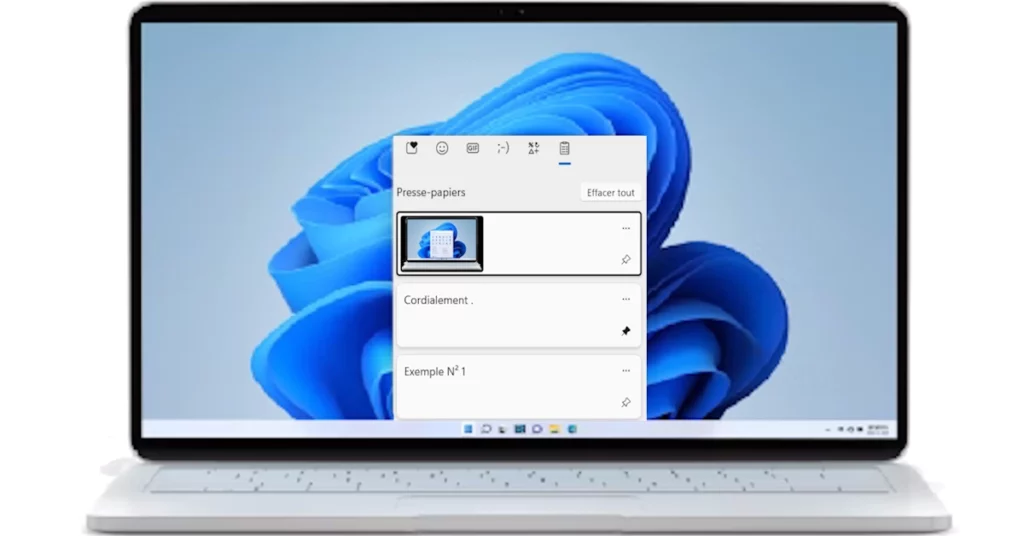
Windows 11 : Maîtrisez l'Historique du Presse-papiers pour une Productivité Accrue.
Dans le paysage numérique actuel, où la vitesse et l’efficacité sont primordiales, les outils qui simplifient nos flux de travail sont plus précieux que jamais. Windows 11, avec son interface élégante et ses fonctionnalités améliorées, offre une arme secrète pour les multitâches : l’historique du Presse-papiers. Trop souvent négligée, cette fonctionnalité puissante permet aux utilisateurs de copier et coller plusieurs éléments, qu’il s’agisse de texte ou d’images, avec une facilité déconcertante. Dans cet article, nous allons explorer en profondeur comment activer, utiliser et maîtriser l’historique du Presse-papiers de Windows 11, transformant ainsi votre expérience informatique quotidienne.
L'Activation de l'Historique du Presse-papiers : Un Premier Pas Essentiel.
Avant de pouvoir profiter des avantages de l’historique du Presse-papiers, celui-ci doit être activé. Cette opération simple est réalisée en appuyant simultanément sur les touches Windows + V. Une fenêtre contextuelle s’affiche alors, offrant la possibilité d’activer l’historique. Une fois cette étape franchie, un monde de possibilités s’ouvre. Désormais, chaque élément copié est enregistré, permettant un accès ultérieur. L’activation n’est effectuée qu’une seule fois, et l’historique reste actif jusqu’à ce qu’il soit désactivé manuellement.
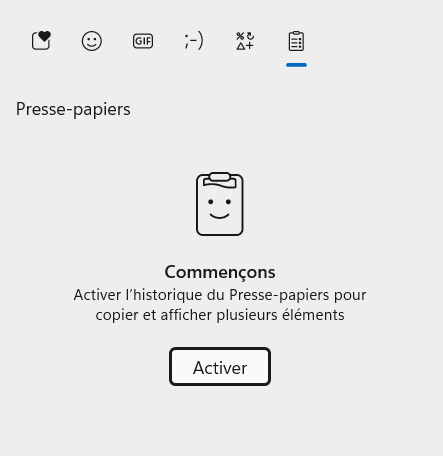
L'Utilisation de l'Historique du Presse-papiers : Une Simplicité Déconcertante
L’accès à l’historique du Presse-papiers s’effectue à l’aide du même raccourci clavier : Windows + V. Une fois la fenêtre ouverte, une liste de tous les éléments copiés récemment est affichée. Cette liste comprend à la fois du texte et des images, offrant une flexibilité remarquable. Pour coller un élément, il suffit de cliquer dessus. L’élément sélectionné est alors inséré à l’endroit où se trouve le curseur. Cette opération peut être répétée autant de fois que nécessaire, permettant un flux de travail fluide et sans interruption.
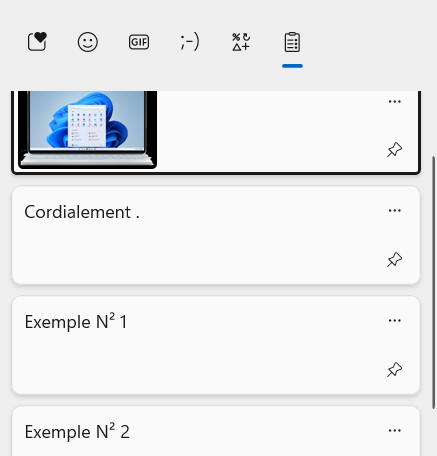
L'Épinglage d'Éléments : Une Fonctionnalité Précieuse.
Dans le cadre d’une utilisation régulière, certains éléments sont utilisés plus fréquemment que d’autres. Pour éviter de devoir les copier à chaque fois, Windows 11 offre la possibilité de les épingler. Un élément épinglé reste dans l’historique, même après le redémarrage de l’ordinateur. Pour épingler un élément, il suffit de cliquer sur l’icône en forme d’épingle située à côté de celui-ci. L’élément est alors déplacé vers le haut de la liste, où il reste jusqu’à ce qu’il soit désépinglé. Cette fonctionnalité est particulièrement utile pour les extraits de texte, les liens ou les images fréquemment utilisés.
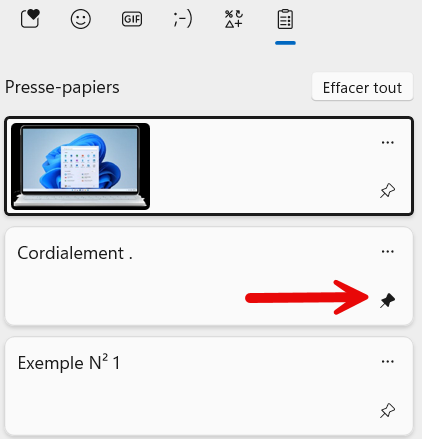
La Suppression d'Éléments : Un Nettoyage Facile.
Au fil du temps, l’historique du Presse-papiers peut devenir encombré. Pour maintenir un espace de travail propre et organisé, la suppression d’éléments est essentielle. Chaque élément de l’historique peut être supprimé individuellement en cliquant sur l’icône de suppression (une corbeille) située à côté de celui-ci. De plus, une option permet de supprimer tous les éléments non épinglés en une seule fois. Cette fonction de nettoyage rapide est accessible en cliquant sur le bouton « Tout effacer » situé en haut de la fenêtre de l’historique.
L'Historique du Presse-papiers et la Confidentialité : Un Équilibre Délicat.
Bien que l’historique du Presse-papiers soit un outil puissant, il est important de considérer les implications en matière de confidentialité. Les informations sensibles, telles que les mots de passe ou les numéros de carte de crédit, ne doivent jamais être copiées dans le Presse-papiers. De plus, il est recommandé de supprimer régulièrement l’historique pour éviter toute exposition involontaire de données. Windows 11 offre également la possibilité de désactiver complètement l’historique du Presse-papiers, si nécessaire.
Pour ce faire, plusieurs étapes doivent être suivies. Premièrement, les paramètres de Windows 11 doivent être ouverts. Ensuite, la section « Système » est sélectionnée. Après cela, l’option « Presse-papiers » est choisie. Enfin, l’interrupteur « Historique du Presse-papiers » est désactivé. Ainsi, l’historique est désactivé, et aucune donnée n’est enregistrée. De plus, les données précédemment enregistrées sont effacées. Par conséquent, la confidentialité est restaurée. Par ailleurs, cette action peut être inversée à tout moment.

L'Intégration avec le Cloud : Une Synchronisation Transparente.
Pour les utilisateurs qui travaillent sur plusieurs appareils, Windows 11 offre la possibilité de synchroniser l’historique du Presse-papiers via le cloud. Cette fonctionnalité permet d’accéder aux éléments copiés sur n’importe quel appareil connecté au même compte Microsoft. La synchronisation est activée dans les paramètres du système, sous la section « Presse-papiers ». Une fois activée, la synchronisation s’effectue automatiquement, offrant une expérience utilisateur transparente et continue.
L'Historique du Presse-papiers et la Productivité : Un Duo Inégalé.
L’historique du Presse-papiers de Windows 11 est un outil qui peut considérablement améliorer la productivité. Que vous soyez un étudiant, un professionnel ou un utilisateur occasionnel, cette fonctionnalité vous fera gagner un temps précieux et réduira les efforts nécessaires pour effectuer des tâches répétitives. En maîtrisant l’historique du Presse-papiers, vous pouvez optimiser votre flux de travail et vous concentrer sur ce qui compte vraiment.
Conclusion : Un Outil Indispensable.
En conclusion, l’historique du Presse-papiers de Windows 11 est un outil puissant et polyvalent qui mérite d’être exploré et maîtrisé. Son activation et son utilisation sont simples, et les avantages en termes de productivité sont considérables. Que vous ayez besoin de copier et coller du texte, des images ou des liens, l’historique du Presse-papiers vous offre une solution rapide et efficace. Alors, n’hésitez plus, activez l’historique du Presse-papiers et découvrez un nouveau niveau de productivité sur votre ordinateur Windows 11.
À lire également :
